Windows 10 hingga saat artikel ini dibuat sudah menjadi sistem operasi andalan Microsoft sebagai penerus dari sistem operasi Windows sebelumnya. Microsoft cukup memaksa penggunanya agar melakukan upgrade dari versi sebelumnya ke Windows 10 dan tampaknya usaha yang dilakukan cukup berhasil dimana saat ini software dan program yang baru kebanyakan dirilis untuk dijalankan secara optimal pada platform Windows 10.
Windows 10 sendiri telah mengalami beberapa update besar. Banyak pengguna yang mengeluhkan update Windows 10 dan melaporkan bahwa update yang diterapkan pada Windows 10 justru mengakibatkan komputer mereka mengalami error terutama bluescreen dan banyak software yang mengalami eror dalam kompatibilitas jika dijalankan. Ini penyebab utama yang membuat Microsoft terus menerus memberikan update pada sistem operasi Windows 10.
Versi Update Windows 10
Beberapa versi update Windows 10 yang cukup dikenal antara lain adalah versi 1602 Aniversary Update, 1703 Creator Update, dan 1709 Fall Creator Update. Sebelum rilis resmi Microsoft juga meluncurkan Windows Insider sebagai preview bagaimana gambaran umum Windows 10 saat rilis nanti dimana Windows Insider ini juga dapat dioperasikan sebagai sistem operasi pada umumnya. Hingga saat artikel ini dibuat versi WIndows sudah sampai versi 1809 October 2018 Update dengan codename Redstone 5.
Mengenai versi update ini, Microsoft tentu menyarankan agar penggunanya melakukan update ke versi Windows 10 yang paling baru. Namun tentunya banyak pengguna yang masih kurang mengerti versi WIndows yang dimiliki dan bagaimana melakukan update Windows. Atau juga ada pengguna yang memiliki software atau program yang hanya bisa berjalan pada versi Windows tertentu saja. Ya!! ada program yang hanya bisa berjalan lancar dengan versi Windows tertentu karena Microsoft pada setiap update juga melakukan penambahan dan pengurangan fitur sehingga ada program yang hanya bisa berjalan pada versi pudate Windows tertentu saja karena fitur yang diperlukan hanya tersedia dalam versi tersebut.
Cek Versi Windows 10 dan OS Build
Maka dari itu, pengguna wajib memperhatikan versi Windows 10 yang digunakan agar memudahkan dalam menentukan apakah harus melakukan update atau tidak. Untuk mengetahuhi versi dan OS build Windows 10 sangatlah mudah, ada beberapa cara yang bisa digunakan. Disini akan dijabar kan 2 cara.
Cara pertama yaitu dengan klik Start Menu lali klik Settings dengan logo gerigi. Kemudian masuk System – About, akan ada 3 bagian dihalaman about ini yaitu bagian atas adalah monitoring komputer yang memperlihatkan kondisi kesehatan dan keamanan komputer, bagian tengah Device Specification yang menunjukkan spesifikasi hardware komputer secara umum, dan versi serta OS build Windows 10 dapat dilihat pada bagian bawah yaitu Windows Specifications.
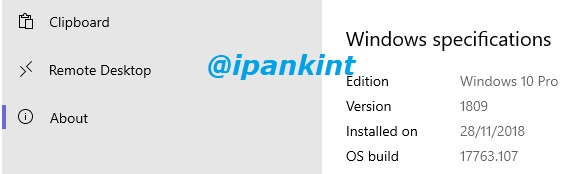
Cara kedua juga sangat mudah cukup klik kanan pada Start Menu lalu klik Run atau cukup tekan kombinasi Tombol Win + R, kemudian ketik “winver” tanpa tanda petik lalu tekan enter. Akan muncul jendela yang menunjukkan versi Windows 11 dan OS Build-nya.
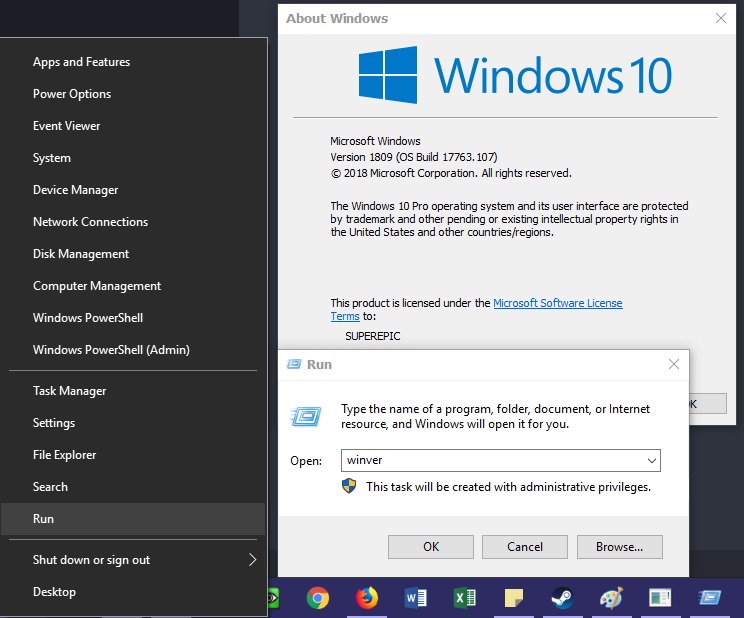
Cara lainnya dapat melihat melalui registry editor. Klik Help – About Registry Editor atau dapat dicari pada input registry ini: HKEY_LOCAL_MACHINE\SOFTWARE\WOW6432Node\Microsoft\Windows NT\CurrentVersion.
